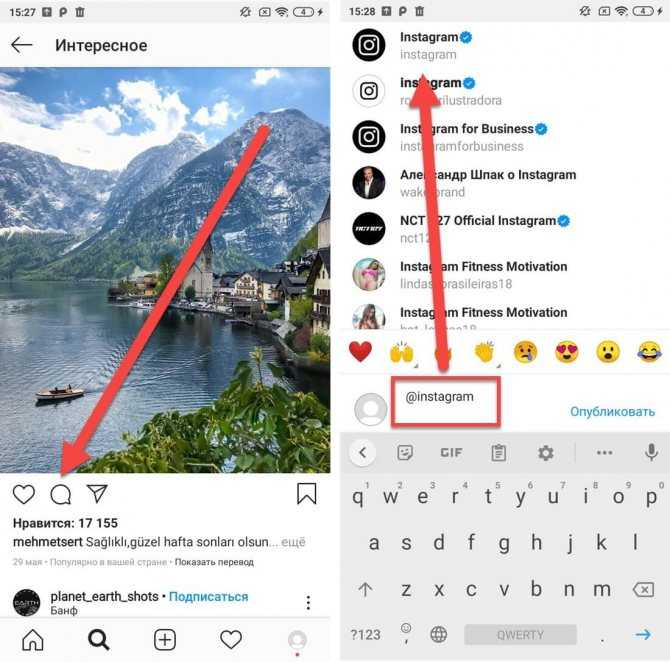Как выйти из Инстаграмма на компьютере и на телефоне
Как найти выход из Инстаграм? Если вы озадачены данным вопросом, то данная статья поможет вам найти развернутый ответ и решить возникшую сложность как при использовании веб-версии Инстаграм на компьютере, так и при работе через приложение с мобильного устройства.
Содержание статьи:
- Как выйти из Инстаграмма на компьютере
- Как выйти из Инстаграмма на телефоне
- Как выйти из второго аккаунта в Инстаграм
- Как выйти из аккаунта в Инстаграме если нажал запомнить
- Как выйти из Инстаграмма на всех устройствах
Как выйти из Инстаграмма на компьютере
Описываемые действия осуществляются на компьютере с операционной системой Windows через браузер Google Chrome.
Для выхода из аккаунта Инстаграм по логике вещей нужно быть авторизованым в данной соцсети. Находясь в Инстаграме через браузер компьютера заходим на главную страницу своего профиля и нажимаем на значок в виде шестеренки:
После чего в появившемся меню кликаем по кнопке Выйти:
Именно таким образом следует выходить из своего Инстаграмма с компьютера.
Далее разберемся с тем, как выйти из аккаунта Инстаграм на телефоне.
Как выйти из Инстаграмма на телефоне
Описываемые действия с помощью мобильного устройства на базе Android. При использовании устройств на базе iOS порядок действий аналогичен.
Находясь в своем аккаунте через официальное приложение Instagram, кликаем по расположенному в правом верхнем углу символу в виде трех черточек:
В открывшемся меню выбираем пункт Настройки:
После чего отматываем в самый низ и находим ссылку Выйти:
Именно таким образом вы можете выйти из Инстаграма как на Айфоне, так и на устройстве на базе Андроид.
Далее рассмотрим ситуацию, когда в приложении Инстаграмм на вашем телефоне вы залогинились в двух и более (до 5) аккаунтах одновременно, и вам нужно выйти из одного из них (или из всех сразу).
Как выйти из второго аккаунта в Инстаграм
Чтобы решить поставленную задачу и выйти со второго (и более) аккаунта Инстаграм, нужно перейти в конкретный аккаунт, который нужно отвязать, а далее действовать по указанной в предыдущем разделе схеме. Разница будет лишь на последнем шаге, на котором будет предложено не просто выйти, а выйти из данного аккаунта:
Разница будет лишь на последнем шаге, на котором будет предложено не просто выйти, а выйти из данного аккаунта:
Либо из всех профилей сразу:
Я думаю, что с этим все понятно. Далее поговорим про ситуацию, когда нужно осуществить выход из соцсети, а данные для входа в Инстаграмм сохранены.
Как выйти из аккаунта в Инстаграме если нажал запомнить
Если ранее при входе в свой аккаунт с компьютера вы в браузере нажали Сохранить пароль, а теперь хотите выйти без возможности последующего входа по сохраненным данным, то нужно перейти в настройки браузера в раздел Пароли (для Google Chrome можно просто ввести в адресной строке chrome://settings/personal) и удалить соответствующий пароль:
Если вы пользуетесь Instagram через мобильное приложение на телефоне и при выходе из своего аккаунта по вышеописанному алгоритму сохранили данные для входа, оставив галочку в чекбоксе:
То при следующем входе в данный аккаунт вам не понадобится вводить пароль, а достаточно будет ввести логин, ведь система помнит вас:
Если вы, к примеру, заходили в свой Инстаграмм с чужого телефона, то выйдя из него подобным образом, то хозяин телефона сможет вернуться в Instagram под вашим именем со всеми вытекающими последствиями.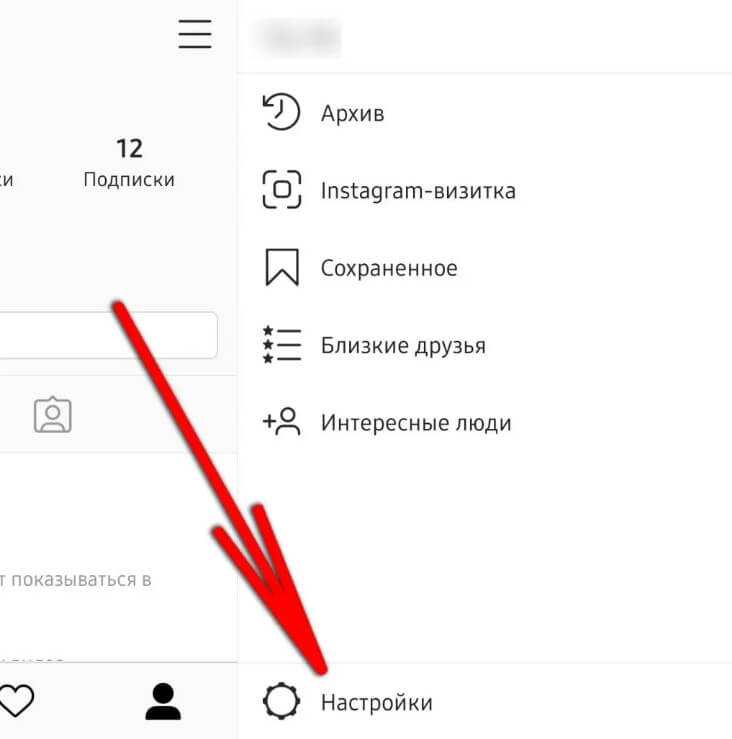
Чтобы исправить ситуацию достаточно еще раз войти в свой профиль и снова выйти описанным выше способом, сняв при этом галочку с чекбокса Запомнить информацию для входа.
Как выйти из Инстаграмма на всех устройствах
Если же вам нужно выйти со всех устройств из Инстаграмма, то надежнее всего будет войти в свой аккаунт хоть с телефона, хоть с компьютера, и поменять пароль. После этого вас автоматически выкинет из Инстаграмма абсолютно на всех устройствах, где ранее вы были залогинены под своей учетной записью.
Если же профиль в данной социальной сети и вовсе стал вам ненужен и вы решили навсегда выйти из Instagram, то просто удалите аккаунт.
На этом все, применяйте полученные знания для выхода из Инсты и будет вам счастье. Удачи вам и до встречи!
Как выйти из инстаграма на компьютере и на телефоне: пошаговая инструкция.
Большинство пользователей вообще никогда не выходят из приложения Instagram, но бывают случаи, когда закрыть аккаунт просто необходимо. В этот момент и возникают трудности. Чтобы сменить профиль или выключить программу ради энергосбережения, узнайте, как выйти из инстаграма на компьютере или телефоне.
В этот момент и возникают трудности. Чтобы сменить профиль или выключить программу ради энергосбережения, узнайте, как выйти из инстаграма на компьютере или телефоне.
Содержание
- Как завершить все сеансы в Instagram на телефоне?
- Как выйти из инстаграма на компьютере?
- Как выйти из инсты навсегда?
Как завершить все сеансы в Instagram на телефоне?
Несколькими аккаунтами в инсте уже никого не удивишь, ведь с одного устройства можно зарегистрировать сразу 5 страничек. Но, чтобы переключиться с одного аккаунта на другой придётся выйти из инстаграма и авторизоваться заново. Сделать это довольно легко.
Для перехода в свой профиль коснитесь трёх строчек вверху экрана.
Найдите надпись «Настройки» с изображением шестерёнки и тапните на неё, чтобы открыть список опций.
В самом низу тапните на надпись «Выйти» и подтвердите действие, чтобы завершить все сеансы.
Последовательность действий для выхода на айфоне ничем не отличается от андроида, но иногда в инсте меняются детали интерфейса и чаще всего это связано с обновлениями Instagram. Так, после установки версии 7.19 на айфонах пропала кнопка выхода (смартфонов андроид эта проблема не коснулась). Если такая же беда приключилась и с вами, используйте экстренный метод.
Так, после установки версии 7.19 на айфонах пропала кнопка выхода (смартфонов андроид эта проблема не коснулась). Если такая же беда приключилась и с вами, используйте экстренный метод.
Зайдите на сайт Instagram.com с компа и авторизуйтесь, войдя в аккаунт, сохранённый на телефоне.
Кликните на надпись «Редактировать профиль», и измените пароль. После этого обновите ленту на айфоне или андроид и приложение совершит автоматический выход из инсты. Этот же метод поможет выйти из Instagram на всех устройствах.
Важно! Перед тем как прибегнуть к столь экстренным мерам убедитесь, что привязанная электронная почта до сих пор работает, ведь без неё вы не сможете восстановить доступ.
Если в инсте есть сохранённые шифры, вашим аккаунтом могут воспользоваться злоумышленники. Чтобы не допустить несанкционированный вход, после выхода нажмите на 3 точки, расположенные напротив имени профиля, и выберите пункт «Удалить». Но после таких действий будьте готовы к тому, что вам придётся заново вводить свои данные.
Как выйти из инстаграма на компьютере?
Завершить все сеансы на компе так же просто, как и на телефоне. Перейдите в свой профиль, кликните на значок шестерёнки – «Выход» — «Подтвердить». Задача немного осложняется, если в браузере есть сохранённые данные. В таком случае компьютер будет каждый раз автоматически открывать Instagram.
Если вы этого не хотите, перейдите по адресу chrome://settings/personal, откройте в меню управление паролями и в выпавшем списке удалите ненужные данные.
Важно! После выхода из аккаунта Instagram попросит вас заново ввести пароль и номер телефона.
Как выйти из инсты навсегда?
Если по каким-то причинам вы не желаете больше пользоваться профилем в инсте, то просто удалите его. Сделать это можно только с помощью компьютера, кроме того, вам придётся указать причину своего поступка. Помните и то, что после удаления все сохранённые файлы станут недоступными навсегда, поэтому несколько раз подумайте прежде выходить из инстаграма навсегда.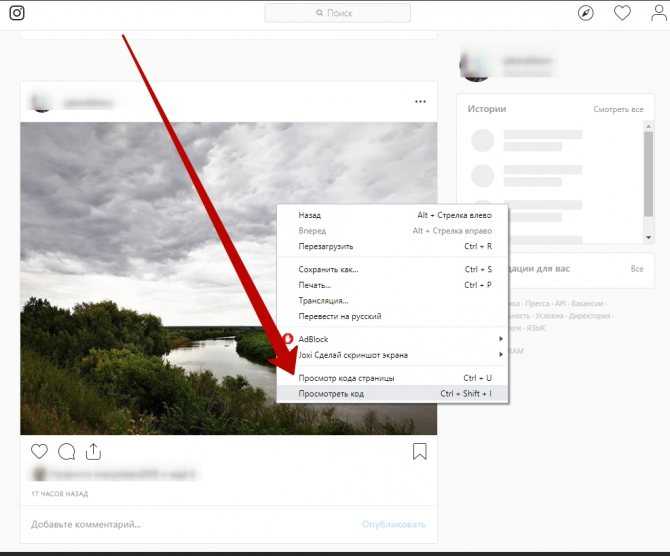
- Зайдите в профиль с компа и перейдите на страницу «Удаление».
- Среди предложенных вариантов выберите причину, из-за которой вы хотите удалить профиль (обязательно укажите соответствующий пункт, иначе действие будет недоступно).
- Кликните на «Полное удаление».
Если вам просто нужен перерыв, и терять сохранённые фотографии вы не намерены, временно заблокируйте работу аккаунта.
Теперь вы знаете, как выйти из инстаграма на компьютере и телефоне и сможете завершить сеансы на всех устройствах. Главное, убедитесь в том, что помните свои данные, чтобы в скором времени зайти в Instagram вновь.
Как выйти из Instagram на телефоне и компьютере
- Рекомендуется выйти из Instagram, чтобы защитить свою учетную запись, особенно если вы пользуетесь общими устройствами.
- Вы можете выйти из Instagram на мобильном устройстве через Настройки.

- Чтобы выйти из Instagram на компьютере, просто нажмите на изображение своего профиля.
Когда вы закончите ежедневную прокрутку бесконечной ленты Instagram, рекомендуется выйти из системы, особенно на общих устройствах. Это гарантирует, что любой, кто поднимет трубку телефона или подключится к компьютеру, который вы использовали, не сможет получить доступ к вашей учетной записи.
Выйти из Instagram можно быстро, но знайте, что вам потребуется время, чтобы выйти как на телефоне, так и на компьютере — выход на одном устройстве не приведет к выходу из платформы на всех устройствах.
Как выйти из Instagram на мобильном устройстве
1. Когда приложение Instagram открыто на вашем iPhone или телефоне Android, щелкните кружок в правом нижнем углу экрана — это будет изображение вашего профиля пользователя.
Нажмите на изображение своего профиля. Кайл Уилсон/Инсайдер
Кайл Уилсон/Инсайдер3. Во всплывающем меню нажмите Настройки .
Нажмите «Настройки». Кайл Уилсон/Инсайдер Нажмите Выйти.
Кайл Уилсон/Инсайдер
Нажмите Выйти.
Кайл Уилсон/ИнсайдерКак выйти из Instagram на компьютере
2. В появившемся всплывающем меню нажмите
В появившемся всплывающем меню нажмите
Быстрый наконечник : Шаги для выхода из Instagram на компьютере одинаковы независимо от того, используете ли вы ПК, Mac или Linux.
Внештатный писатель
Стивен Джон — независимый писатель, живущий недалеко от Нью-Йорка: 12 лет в Лос-Анджелесе, четыре в Бостоне и первые 18 лет в округе Колумбия. Когда он не пишет и не проводит время с женой и детьми, его иногда можно встретить карабкающимся в горы. Его произведения широко распространены в Интернете, а его книги можно найти на сайте www.stevenjohnbooks.com.
Когда он не пишет и не проводит время с женой и детьми, его иногда можно встретить карабкающимся в горы. Его произведения широко распространены в Интернете, а его книги можно найти на сайте www.stevenjohnbooks.com.
ПодробнееПодробнее
Как выйти из Instagram на ноутбуке (шаг за шагом)
Обратите внимание, что когда вы выходите из своей учетной записи Instagram на своем ноутбуке, вы не выходите из платформы на всех устройствах. Итак, если ваша учетная запись Instagram зарегистрирована на нескольких ноутбуках, вы можете использовать разные подходы для выхода из своей учетной записи на каждом компьютере.
Содержание
- Действия по выходу из Instagram на ноутбуке
- Шаг 1. Откройте Instagram
- Шаг № 2. Нажмите на значок своего профиля
- Шаг № 3: Нажмите на шестеренку настроек
- Шаг 4. Нажмите «Выйти».
- Как выйти из своей учетной записи Instagram на нескольких устройствах
- Резюме
- Часто задаваемые вопросы
Шаги для выхода из Instagram на ноутбуке
Хотя возможность выхода из вашей учетной записи Instagram кажется скрытой, выйти из своей учетной записи проще, чем вы думаете. Если вы знаете, где найти возможность выхода из системы, вы поймете, насколько это просто. Ниже приведено пошаговое руководство, которому вы можете следовать, чтобы выйти из своей учетной записи Instagram за четыре простых шага.
Шаг 1. Откройте Instagram
Первый шаг к выходу из учетной записи Instagram — открыть Instagram на компьютере. У Instagram есть собственное приложение, которое вы можете скачать для ПК. Если вы используете приложение Instagram, запустите его, чтобы выйти из своей учетной записи Instagram. А если вы получаете доступ к своему профилю Instagram из локального браузера, такого как Chrome, вы можете запустить браузер, ввести https://www.instragram.com и войти в свою учетную запись Instagram.
У Instagram есть собственное приложение, которое вы можете скачать для ПК. Если вы используете приложение Instagram, запустите его, чтобы выйти из своей учетной записи Instagram. А если вы получаете доступ к своему профилю Instagram из локального браузера, такого как Chrome, вы можете запустить браузер, ввести https://www.instragram.com и войти в свою учетную запись Instagram.
Шаг 2. Щелкните значок своего профиля
Когда вы находитесь в своей учетной записи Instagram, нажмите на значок профиля . Значок вашего профиля расположен в верхнем правом углу экрана как в приложении, так и на веб-сайте. Вы увидите свое изображение профиля на значке своего профиля, который часто представляет собой круг.
Шаг № 3: Нажмите на значок шестеренки настроек
Когда вы нажмете на значок профиля , в правой части экрана появится раскрывающийся список. В списке опций найдите Значок шестеренки настроек и нажмите на него, чтобы открыть меню настроек .
Шаг 4. Нажмите «Выйти». входит в список опций в меню настроек
. Нажмите кнопку «Выйти» , и вы выйдете из своей учетной записи Instagram на этом ноутбуке.Как выйти из своей учетной записи Instagram на нескольких устройствах
Вход в вашу учетную запись Instagram в нескольких браузерах и устройствах небезопасен и может подвергнуть вашу учетную запись нескольким нарушениям конфиденциальности. К счастью, Instagram предлагает вам возможность выйти из Instagram на нескольких устройствах, даже если у вас нет доступа к этим устройствам под рукой.
Вот как выйти из своей учетной записи Instagram с нескольких устройств:
- Перейдите на https://www.instagram.com на своем ноутбуке, используя Chrome или любой другой веб-браузер по вашему выбору.
- Введите имя пользователя Instagram , адрес электронной почты и пароль , чтобы войти в свой профиль.

- Затем щелкните значок своего профиля и коснитесь шестеренки настроек , чтобы войти в меню настроек .
- В списке параметров меню «Настройки» коснитесь параметра «Активность входа» , который показывает все ваши последние входы в систему.
- Нажмите на каждый сеанс и выберите «Выход» , чтобы выйти из своей учетной записи Instagram с этого устройства.
- Когда вы нажмете «Выход», , вы получите сообщение с подтверждением, в котором говорится: «Выход из сеанса», , поэтому, когда вы пытаетесь получить доступ к своей учетной записи Instagram на этом устройстве, вы должны повторно ввести свой пароль.
Резюме
Для обеспечения дополнительной конфиденциальности вам всегда следует выходить из своей учетной записи Instagram, когда вы закончите с ней. И, если вы вошли в свою учетную запись Instagram на нескольких устройствах, убедитесь, что вы вышли из системы на каждом устройстве, используя процедуру, описанную в этом руководстве.